Wusstest Du, dass es ein Programm zum Noten scannen gibt, das Dir das Leben als Musiker, Arrangeur und Musikpädagoge leichter machen kann? Vielleicht hast Du eine richtig schöne Noten-Handschrift und wahrscheinlich bist Du sogar richtig schnell im Transkribieren… Aber es geht einfacher!
Du musst nicht unzählig viele Stunden am Computer verbringen, um jede Note mit Sibelius, Dorico oder Musescore mühsam einzufügen. Scanscore ist eine Software, mit der Du echt Zeit sparen kannst. Jetzt kannst Du mehr Zeit mit dem Arrangieren dieser Mashups verbringen und weniger Zeit mit dem Eintippen einer Melodie, die bereits in einer PDF-Datei oder als Notenblatt im Regal liegt.
Ein bisschen über uns…

Was wir machen? Wir haben unser Programm als Antwort auf einen großen Bedarf entwickelt: Musiker hatten keine effektive Software zum Scannen von Musik. Also haben wir Zeit damit verbracht, fortschrittliche OMR (auch bekannt als Optical Music Recognition) in unsere Programmierung einzubauen. OMR ist eine Forschunggebiet das uns bei der Entwicklung hilft, damit der Computer die Noten lesen kann.
Einige Methoden des Noten scannens sind ungenau – aber unsere ist es sicher nicht. Die Software von ScanScore macht das Scannen von Noten einfach. Du kannst Noten mit einem herkömmlichen Scanner scannen, oder sogar mit einem Telefon oder Tablet! Lies weiter um zu erfahren wie genau das funktioniert. Und für mehr Informationen über OMR findest Du hier einen hilfreichen Beitrag.
Das beste Notenscan-Programm auf dem Markt
Warum genau ist also Scanscore die beste Software zum Noten scannen? Zunächst einmal ist unsere Software sowohl für Windows- als auch für Mac-Produkte verfügbar! Darüber hinaus gibt es eine passende Capture-App. Mit dieser kannst Du Dein Tablet oder Telefon mit dem Desktop-ScanScore-Programm verbinden. Wir haben eine der besten Capture-Apps auf dem Markt.
Die Capture App
Du kannst die Capture-App auf Dein Telefon oder Tablet herunterladen. Suche einfach nach „ScanScore“ entweder bei Google Play oder im App Store. Natürlich ist die App kostenlos!
Hier sind die nächsten 3 Schritte:
- Lade die ScanScore Capture-App herunter.
- Öffne ScanScore auch auf Deinem Desktop.
- Klicke auf dem Desktop auf die rechte Schaltfläche mit der Überschrift „Aus App importieren“.
Moment! Bevor Du etwas aus der App importierst, musst Du Dein Smart Device und Deinem Computer koppeln. Dazu verwendest ScanScore einen QR-Code. Du findest diesen QR-Code unter „Optionen/Einstellungen“.
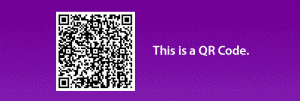
PC: Sean MacEntee
Schritt für Schritt: Noten scannen mit Scanscore
Lass uns das mal Schritt für Schritt machen. So geht’s:
#1 Entscheide Dich für eine Version
First, Zuerst suchst Du Dir die für Dich passende Version von ScanScore aus und kaufst sie 🙂 Das geht ganz einfach. Auf der Shopseite wählst Du das Produkt und legst es in den Warenkorb und gehst damit zur Kasse. Es gibt derzeit drei Versionen von ScanScore. Dazu unten mehr.
#2 Lade ScanScore herunter
Nach dem Kaufen lädst Du ScanScore herunter und installierst es. Die Option zum Download erscheint automatisch, nachdem der Kauf abgeschlossen ist. ScanScore wird Dich durch die Schritte führen. Bitte melde Dich direkt beim Supportteam, wenn Probleme auftauchen.
#3 Scanne die Noten
Öffne ScanScore. Auf dem Startbildschirm siehst Du dann die drei Optionen zum Scannen Deiner Noten: Scanner, Importieren aus Datei oder Scannen mit der App. Was Du verwenden solltest? Das hängt natürlich davon ab, was Du zur Verfügung hast. Oft is es so, dass die Scanner-Option die beste Scanqualität mit den wenigsten Fehlern liefert, aber die App halt sehr bequem ist. Wähle nun also Deine bevorzugte Option aus und folge dann den einfachen Anweisungen, um einen Scan der Noten zu erstellen. Bitte beachte, dass Du mit dem Internet verbunden sein musst, um die App zum Scannen verwenden zu können.
#4 Korrigiere Lesefehler
Auf Deinem Bildschirm siehst Du eine rechte und eine linke Partitur. Die linke Seite ist das Original, während die rechte Seite die digitalisierte Version ist. Obwohl unser Programm sehr genau ist, kann es Lesefehler beim Einscannen geben. Je besser die Vorlage, desto besser der Scan – ein bisschen Nachbearbeiten wirst Du dennoch meist müssen.
ScanScore sagt Dir, wo sich Problembereiche befinden. Es hebt diese potenziellen Probleme in lila und blau hervor.
Um beispielsweise die Tonhöhe zu korrigieren, klicke auf die Note. Verwende dann die Pfeiltasten nach oben bzw. unten zum richtigen Ton. Mit unserer intuitiven Symbolleiste kannst Du auch andere Probleme, wie Tempomarkierungen und Artikulationen, beheben.
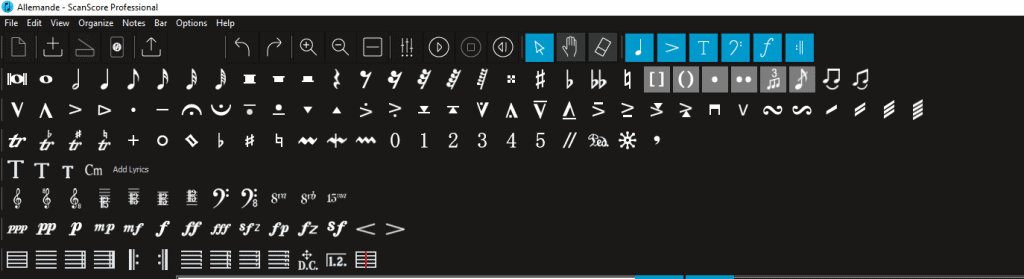
#5 Speicher Deine Datei zur weiteren Bearbeiung
Zum Abschluss speicherst Du Deine Datei zur weiteren Bearbeitung. Das ScanScore-Team empfiehlt, sie als ScanScore (*.scsc)-Datei oder als Musik-XML zu speichern. Wähle „Speichern“ oder „Exportieren“ auf der linken Seite des ScanScore-Programms.
Der Noten Scanner: Der beste Freund des Musiklehrers

Ich bin von Beruf Musiklehrer. Wenn das bei Dir genau so ist, dann weißt Du, dass dies kein gewöhnlicher 9-5 Job ist. Sondern oft weit darüber hinaus geht. Vor allem, wenn Sie ein oder mehrere Ensembles oder Chöre leitest. Zwischen diesen außerschulischen Ensembles, Privatunterricht und dieser riesigen (und meist unorganisierten) Musikbibliothek, wird das alles ein bisschen viel.
Scanscore bietet drei verschiedene Versionen an, die Dir dabei helfen können. Die erste und günstigste Option ist ScanScore Melody. Mit Scanscore Melody kannst Du jeweils eine Notenzeile scannen, bearbeiten oder transponieren. Diese Option ist perfekt für den Elementarpädagogen, der einzeilige Stücke digitalisieren möchte.
Die zweite Option, ScanScore Ensemble, ermöglicht Dir das Scannen von Partituren mit bis zu vier Notensystemen. Ich kann mir vorstellen, dass dies für einen Chorleiter von SATB-Ensembles eine gute Lösung ist.
Die dritte Option ist ScanScore Professional. Mit ScanScore Professional ist der Himmel die Grenze. Du kannst komplexe Partituren mit unbegrenzt vielen Instrumenten pro System scannen. Du kannst sicher sein, dass ScanScore Professional alle Deine Anforderungen an das Scannen von Musik erfüllen wird.
Natürlich kann ScanScore nicht nur Noten einscannen. Sondern es kann diese auch an Notensatzprogramme weitergeben. Im nächsten Absatz erfährst Du mehr dazu.
Programme, die mit ScanScore kompatibel sind
ScanScore ist ein Teamplayer! Hier findest Du eine Liste der gängigen Notensatzprogramme, mit denen unsere Software kompatibel ist:
- Sibelius
- Notion (PreSonus)
- MuseScore
- Dorico
- Finale
- Capella
- FORTE
ScanScore ist sogar mit einigen digitalen Audio-Workstations (kurz: DAWs) kompatibel. Wende Dich an den Kundensupport, wenn Du Fragen zur Kompatibilität von ScanScore mit anderen Programmen hast. Wir helfen Dir gerne!



super wie fungiert es in der Praxis?
Otto Hobby verbraucher
Hallo Milan,
vielen Dank für Dein Interesse an ScanScore. Am besten probierst Du einfach unsere kostenlose Testversion aus: .
Viele Grüße,
Dein ScanScore-Team